Androidスマートフォンと同様に、Samsungにも画面録画機能が組み込まれています。 サムスンで直接音声付きのスクリーンビデオを録画できます。 または、サードパーティを使用できます Samsungスクリーンレコーダー サムスンのスクリーンレコードへのアプリ。 いずれにせよ、この記事では、Samsungの携帯電話やタブレットで録画をスクリーニングするさまざまな方法を紹介します。 読んで、好きな方法を選んでください。

Screen Recorderは、ユーザーがSamsung Galaxy Z Flip 3、S22、S20、S20 +、S20 Ultra、Note10、Note10 + 5G、S10 e、S10、S10 +、S10 5G、A71、GalaxyTabS8およびその他のGalaxyでスクリーン録画するための新機能です。 Android OSバージョン10(Q)を実行しているデバイス。 Samsungスクリーンレコーダーアプリをカスタマイズした後、3秒のカウントダウン後にSamsungスクリーンの記録をすばやく開始できます。 サムスンギャラクシーデバイスでスクリーン録画する方法を読んで確認してください。
ステップ 1下にスワイプして クイックパネル サムスン。 次に、 スクリーンレコーダー のアイコンをクリックします。
ステップ 2ポップアップで スクリーンレコーダーで録画を開始する? ダイアログで、入力オーディオソースを設定します。 内部オーディオまたは外部オーディオでSamsungを画面録画するように設定できます。
ステップ 3 録音を開始 サムスンの携帯電話の画面を記録します。 サムスンの画面録画を終了したい場合は、選択できます USBレコーディング 上部のフローティングメニューバーから。
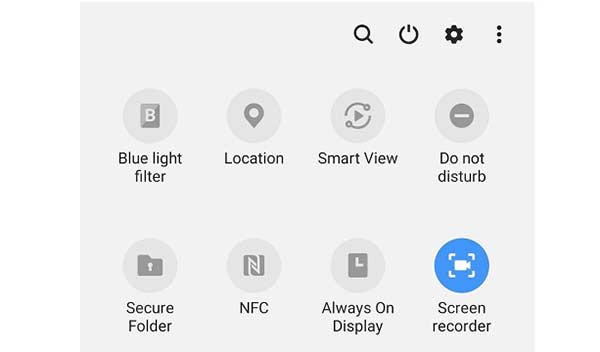
Screen Recorderは、Samsungのすべてのアプリ画面を記録できるわけではありません。 より高度な機能を備えたSamsungで画面記録を行いたい場合は、デスクトップソフトウェアを使用できます スクリーンレコーダー 同様に。 このソフトウェアでは、Android レコーダー機能を使用して、Samsung の電話画面を無制限にコンピューターに記録できます。 Android エミュレーター アプリを使用して、コンピューターの画面で Android アプリをエミュレートするだけです。 後で、Samsung 画面のビデオ、オーディオ、および Web カメラを同時に記録できます。
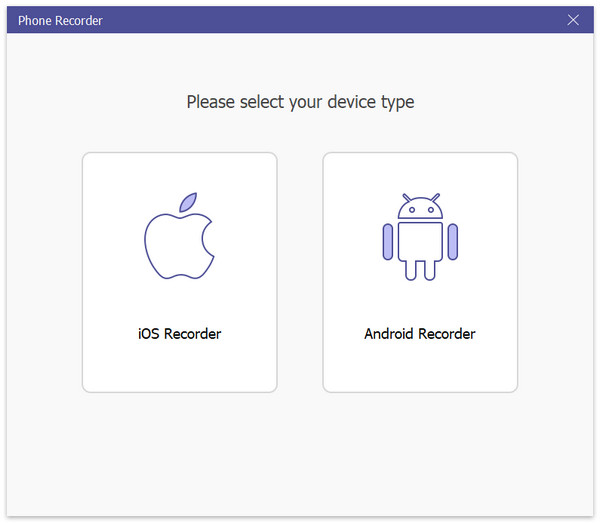
さらに、実行することができます ブルーレイマスター無料オンラインスクリーンレコーダー 画面のビデオとオーディオをSamsungでWMV形式として無料で記録します。 ただし、高度な画面記録機能は制限されています。 ただし、無料でSamsungの画面上のビデオをオンラインで録画できます。
Samsung Game Launcherは、Samsung Galaxy S7以降で使用できます。 Samsungで直接ゲームを録画できます。 ただし、ゲームランチャーを使用して、Samsungのホーム画面またはアプリ画面で録画を画面表示することはできません。 サムスンのゲームビデオを録画する場合、ゲームランチャーがサムスンの携帯電話でサポートされていれば、読み続けることができます。
ステップ1ゲームランチャーアプリを開きます。 上にスワイプしてライブラリウィンドウを上にドラッグします。
ステップ2 XNUMXつの縦のドットを選択します メニュー 上部のライブラリの横にあるアイコン。 選ぶ アプリを追加 ポップアップメニューから
ステップ3記録するアプリを参照して選択します。 後で、右上の[追加]をタップします。 追加したアプリには、ゲームランチャーのゲームリストからアクセスできます。
ステップ4 図書館 タブで、記録するアプリを選択します。 を選択します ゲームツール アプリを実行した後、右下隅に。
ステップ5選択 USBレコーディング 右下隅に。 これで、Samsung S7以降のデバイスでレコードをスクリーニングできます。
手順6をタップします Force Stop Samsung画面の記録を終了します。 選んでいいですよ 録画したビデオを見る またはに向かう 記録されたビデオを見る サムスンの録画ビデオを表示するアプリ。
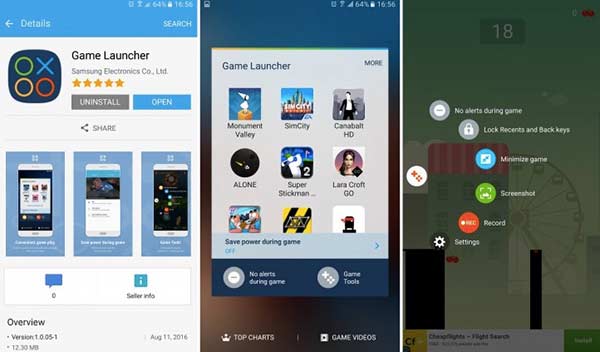
関連記事:
Samsungでフルスクリーンまたはスクロールスクリーンショットを撮る方法
サムスンギャラクシーのためのトップ8無料サムスンHDビデオプレーヤーアプリ
はい。 画面レコーダーを使用して、サムスンの画面ビデオを1080p、720p、または480pで録画できます。 Samsungデバイスで設定アプリを開きます。 下にスクロールして、「拡張機能」を選択します。 スクリーンショットとスクリーンレコーダーを選択してから、スクリーンレコーダーの設定を選択します。 これで、Samsungのサウンド、ビデオ品質、セルフィービデオサイズのオプションを調整できます。
Samsung Screen Recorderで通話を録音できますか?いいえ。スクリーンレコーダーは、電話、ビデオ、およびVOIP通話を記録できません。 Samsungで通話を録音する場合は、Google Voice、TapeACall、Call Recorderなどを使用できます。
Samsung Voice Recorderアプリの使用方法Samsung Voice Recorderの高品質オーディオ録音、再生、編集機能。 Samsungで、標準のインタビュー広告音声メモモードで音声を録音できます。 Samsung Voice Recorderを使用している間は、任意のポイントをブックマークできます。 ただし、Samsung S5およびNote4 Android-MではSamsung Voice Recorderを使用できません。
ほぼすべてのモデルの Samsung で記録をスクリーニングするための 2 つのデフォルトの方法を取得できます。 Samsung で一部のアプリやアクティビティを記録できない場合でも、サードパーティのスクリーン レコーダーを利用できます。 Mobizen Screen Recorder、Kimcy929 Screen Recorder、AZ Screen Recorder など、他にも多くの高度なスクリーン ビデオおよびオーディオ レコーダーを使用できます。 ちなみに、WindowsまたはMacコンピューターでSamsungの画面をより良い経験で記録することもできます. ただし、最初に Android エミュレーター アプリをインストールする必要があります。 使うのはこれだけ Samsungスクリーンレコーダー とゲームランチャー。 他に質問はありますか? お気軽にお問い合わせください。
もっと読書
あなたが見逃してはならない7つの最高のMP3からMP4へのコンバーター
MP3ファイルをMP4形式に変換する最良の方法をお探しですか? ここではさまざまな状況に対応する上位7つのツールを学ぶことができるため、適切な場所にいます。
WindowsおよびMacコンピューターでSteamゲームプレイを記録する方法
コンピューターで Steam に録画する 3 つの簡単な方法を次に示します。 Steam の録画によってゲームプレイが遅くなったり遅れたりすることはありません。 さらに、あなたの解説と顔をゲームプレイビデオに追加することもできます。
League of Legendsのリプレイ– LOLリプレイを簡単にキャプチャしてダウンロードする方法
League of Legendsは、ゲームプレイのビデオをキャプチャするためのデフォルトのLOLリプレイ機能を提供します。 記事からファイルを簡単に表示、記録、ダウンロードする方法の詳細をご覧ください。
Windows、Mac、またはiPhoneでクラッシュロイヤルを記録する方法
Windows、Mac、または iPhone で Clash Royale のゲームプレイを記録する方法がわかりませんか? この完全なガイドでは、Clash Royale を高品質で録画する方法を紹介します。